Windows 11de parlaklığı ayarlamanın 8 yolu

Windows 11 cihazındaki parlaklığın ayarlanması için pratik bilgiler. Parlaklık kısayol tuşları ve ayarlama yöntemleri hakkında detaylar.
Huawei tarafından yapılmış bir Android akıllı telefonunuz veya tabletiniz varsa ve bunu Windows PC'nize bağlamanın bir yolunu istiyorsanız, HiSuite kullanmalısınız . Windows PC'nizin başında rahatça otururken, akıllı telefonunuzdan dosyalara göz atmak ve dosyaları içe aktarmak, mesaj göndermek, ekran görüntüleri almak veya Android akıllı telefonunuzu yedeklemek gibi şeyler yapmak için kullanabilirsiniz. HiSuite'i nasıl kuracağınızı ve Huawei akıllı telefonunuzu Windows bilgisayarınıza bağlamak için nasıl kullanacağınızı görelim:
İçindekiler
NOT: Bu kılavuz, Windows 10 yüklü bir bilgisayar ve Android 8 Oreo yüklü bir Huawei P10 akıllı telefon kullanılarak oluşturulmuştur. Windows ve Android için HiSuite uygulamaları , tüm Windows bilgisayarlarında ve Huawei akıllı telefonlarında ve tabletlerinde benzer şekilde çalışmalıdır.
Bir Huawei akıllı telefonunu Windows 10 PC'ye bağlamak için HiSuite'i diğer yöntemlere kıyasla kullanma
HiSuite , Android cihazınızı Windows bilgisayarınıza bağlamak için Huawei'nin çözümüdür. İki uygulamanın birleşimidir: biri Windows için diğeri Android için. Uygulamalar, bir USB kablosu kullanarak bağlanmak üzere tasarlanmıştır. HiSuite kullanan bir WiFi bağlantısına ilişkin çok sayıda referans bulduğumuzu lütfen unutmayın , ancak bunlar uygulamanın eski sürümlerine işaret ediyor gibi görünüyor. Bu özellik, bu öğreticiyi oluştururken kullandığımız en son sürümden kaldırılmış gibi görünüyor. Akıllı telefonunuzu Windows bilgisayarınıza bağladıktan sonra aşağıdaki etkinlikleri gerçekleştirebilirsiniz:
Bu özelliklere, arayüzün üç farklı alanından erişilir:
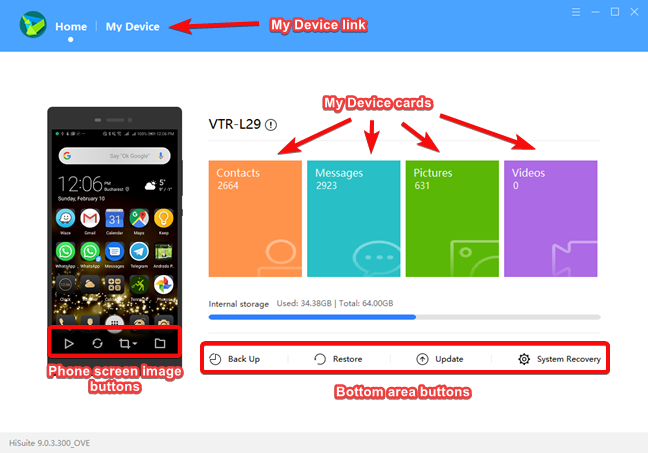
HiSuite'in kullanıcı arabirimi öğeleri
HiSuite'in kullanıcı arayüzü biraz kafa karıştırıcı olabilir, çünkü özellikle akıllı telefon ekran görüntüsü düğmeleri, farenizi üzerlerine getirmediğiniz sürece görünmez. Arayüze alıştıktan sonra kolaylaşıyor ancak Huawei'nin daha iyi bir tasarıma sahip olmasını diliyoruz.
Huawei tarafından açıklanan özelliklerin tam listesini kontrol etmek istiyorsanız, HiSuite özellikler sayfasını kontrol edin .
Huawei'nin sunduğu uygulamayı kullanmak istemiyorsanız, hiçbiri HiSuite'in tüm özelliklerini sunmasa da Windows bilgisayarları Android cihazlara bağlamak için alternatif çözümler var :
HiSuite'i Windows bilgisayarınıza yükleyin
HiSuite , kuruluma, cihazlarını (akıllı telefonlar ve tabletler) Windows bilgisayarlarla entegre etmek için Huawei tarafından geliştirilen bir Windows uygulamasıyla başlar. Web tarayıcınızda HiSuite destek sayfasına gidin ve kurulum dosyasını indirin. Windows'ta HiSuite_[sürüm_numarası].exe adlı kurulum dosyasını çalıştırın ve henüz Huawei cihazını bilgisayarınıza bağlamadan kurulum sihirbazını izleyin.
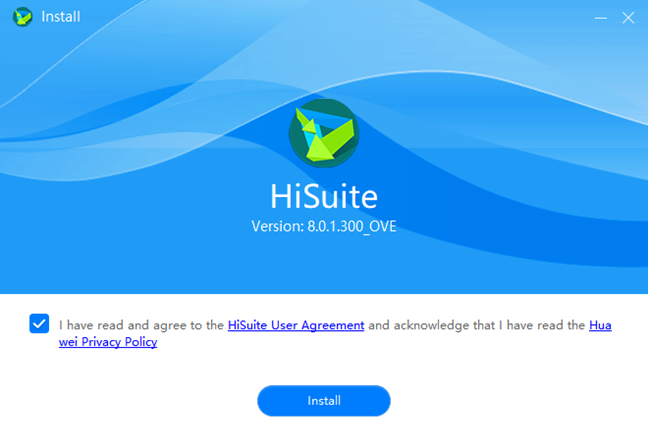
Windows'ta HiSuite'i Yükleme
Windows için HiSuite uygulamasının en son sürümüne sahip olduğunuzdan emin olmak için sol alt köşede küçük harflerle yazılmış uygulamanın adına tıklayın veya dokunun.
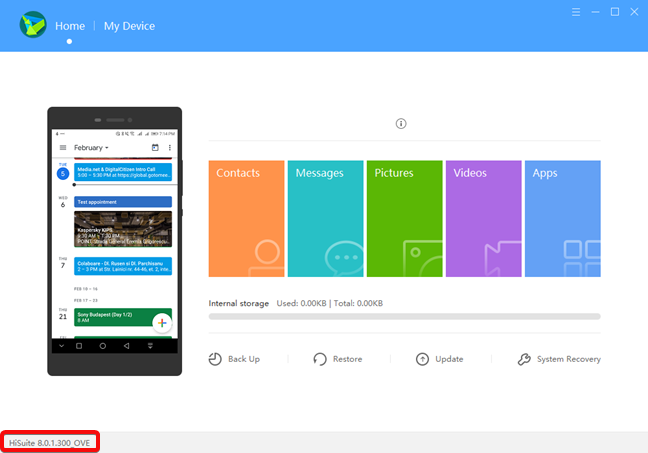
HiSuite sürümünü kontrol edin
Kullanılabilir yeni bir sürüm olduğunu fark ederseniz, Güncelle düğmesine basın.
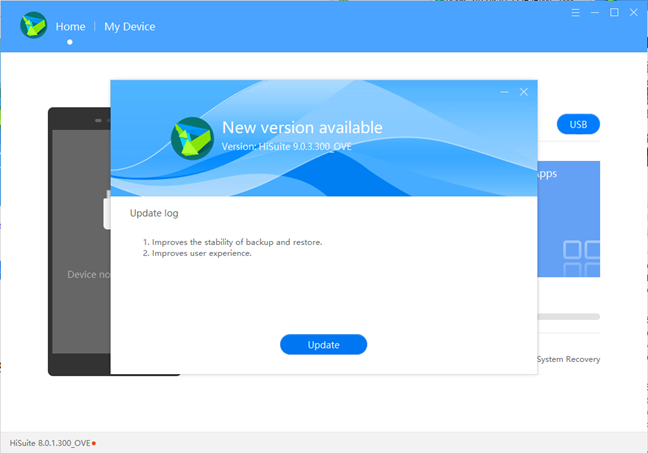
HiSuite için yeni sürüm mevcut
Yeni sürüm indirilip yüklendikten sonra, Huawei akıllı telefonunuzu veya tabletinizi Windows bilgisayarınıza bağlamaya hazırsınız.
HiSuite'i Huawei cihazınıza kurun ve etkinleştirin
HiSuite'i açın ve bir USB kablosu kullanarak Huawei akıllı telefonunuzu Windows bilgisayarınıza bağlayın.

Bir USB kablosuyla bir PC'ye bağlanan Huawei akıllı telefon
Huawei akıllı telefonunuzun birkaç ayara ihtiyacı var. İlki, HiSuite'in akıllı telefonunuza bağlanmasına izin vermektir. Huawei, Android uygulamalarında HiSuite için özel bir ayar sunmuştur. Ekrandaki mesaj, yapmanız gerekenler konusunda oldukça açıktır: "Ayarlar'a gidin ve arama kutusuna HDB girin ve HiSuite'in HDB kullanmasına izin ver'e dokunun."
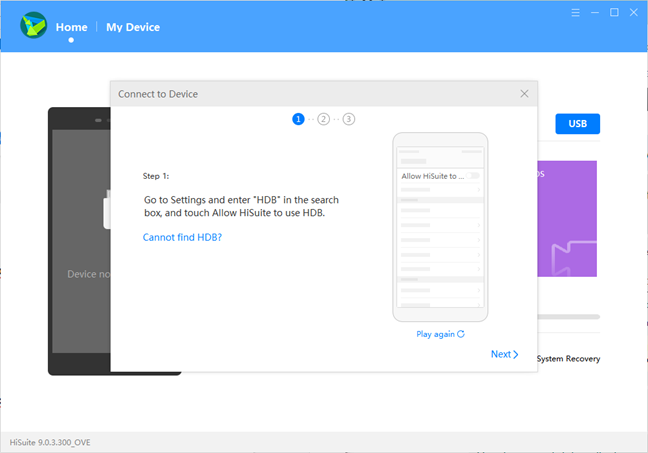
HiSuite'in HDB mesajını kullanmasına izin ver
Huawei akıllı telefonunuzda Ayarlar'ı açın , "HDB" yi arayın ve " HiSuite'in HDB kullanmasına izin ver" ayarının açık olduğundan emin olun . Ayarlar'daki tam erişim yolu şudur: " Güvenlik ve Gizlilik → Diğer (SIM kilidi, Cihaz yöneticileri) → HiSuite'in HDB kullanmasına izin ver ."

HiSuite'in Android'de HDB kullanmasına izin ver
Akıllı telefon gelecekteki bağlantılarda HiSuite'te görünmezse , HDB ayarını devre dışı bırakın ve tekrar etkinleştirin. HiSuite uygulaması Android akıllı telefonunuzda yüklü değilse, Windows uygulaması bu işlemi zorlayacaktır .
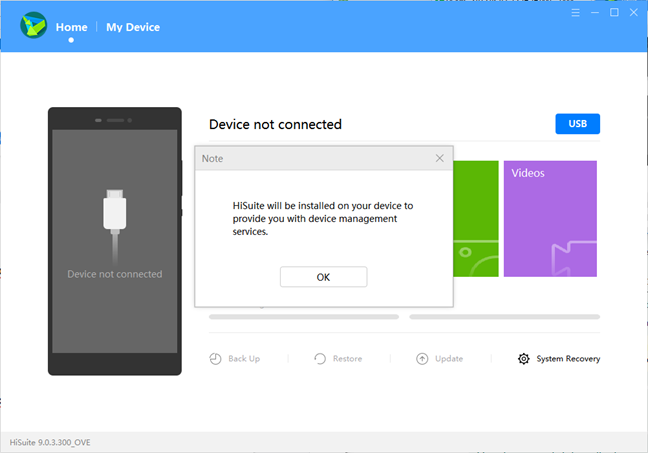
HiSuite kurulum mesajı
Android uygulaması yüklendikten sonra (cihazınıza ve internet bağlantınıza bağlı olarak birkaç dakika sürebilir), akıllı telefonunuza yeni bir mesaj gelir. Gelecekte bu istemden kaçınmak için "Bu bilgisayardan HiSuite bağlantısına her zaman izin ver " seçeneğini işaretlemenizi öneririz . Tamam'a basın .
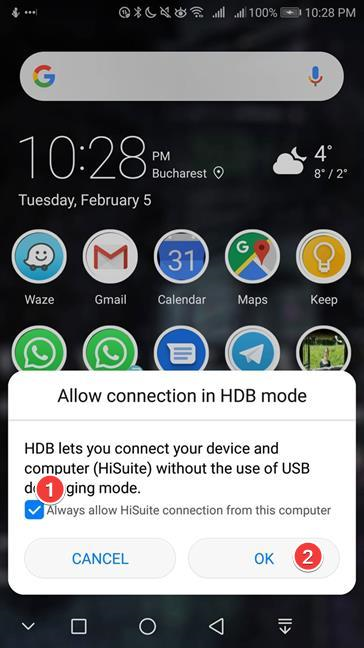
HDB modunda bağlantıya izin ver
Yazılım kurulumlarını bitirdik ve uygulamayı kullanmaya devam edebiliriz.
Kişileri, mesajları, resimleri, videoları ve dosyaları gözden geçirmek, içe ve dışa aktarmak için HiSuite'i kullanın
HiSuite uygulamasında , kişilerin, mesajların, resimlerin ve videoların Windows 10 bilgisayar ve Android akıllı telefon arasında ve bu cihazlardan aktarılmasını sağlayan Cihazım adlı bir alan bulunur. Windows uygulamasının ana ekranı, her kategoriden akıllı telefonda bulunan girişlerin sayısını ayrı bir kartta listeler. Ekranını açmak için kartlardan birine tıklayın veya dokunun. Cihazım'a tıkladığınızda veya dokunduğunuzda , mevcut HiSuite oturumunda kullanılan son alanı açar .
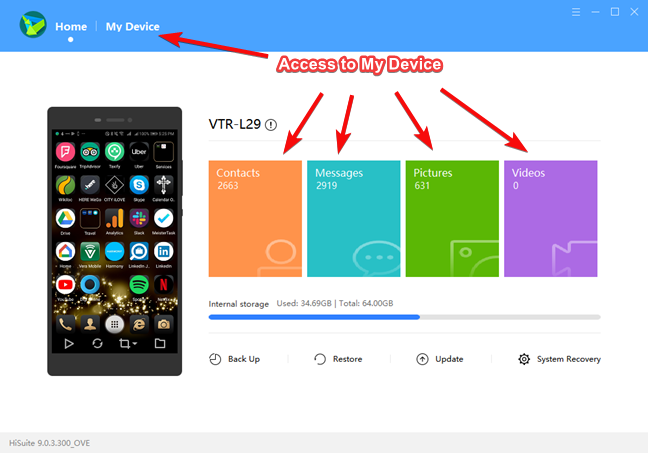
Cihazıma HiSuite'te Erişin
HiSuite , kişiler, mesajlar, resimler, videolar ve dosyalar için Windows bilgisayar ile Huawei cihazı arasında bilgileri görüntülemenize, yönetmenize ve aktarmanıza olanak tanır. Her bilgi kategorisi arasında geçiş yapmak için sol taraftaki gezinme alanını kullanın.
Windows bilgisayar ile Huawei akıllı telefon veya tablet arasındaki aktarımları yönetmek için Cihazım'ı HiSuite'te kullandığınızda, HiSuite aşağıdaki eylem düğmelerini gösterir :
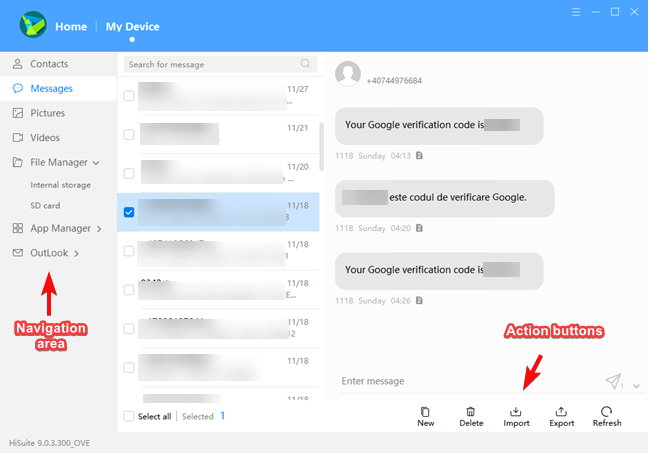
HiSuite'te mesajlar ekranı
HiSuite'in Huawei akıllı telefonunuzdaki tüm kişileri listelemesine rağmen, yalnızca SIM kartınızda ve akıllı telefonunuzun dahili deposunda kayıtlı kişileri yönetebileceğini lütfen unutmayın . Google hesabınızda veya sosyal medya uygulamalarınızda saklanan kişileri yönetemez. Bu tür kişiler HiSuite'te ne görünür ne de yönetilir .
Gezinme alanında, akıllı telefondaki dosyaların aktarılmasına ve yönetilmesine izin veren bir Dosya Yöneticisi açabilirsiniz . Dosya Yöneticisi'nde , Windows'taki Dosya Gezgini ile aynı şekilde çalışan Kopyala, Yapıştır ve Yeni klasör için ek düğmeler alırsınız .
Huawei akıllı telefonunuzdan uygulamaları kaldırmak için HiSuite kullanın
Akıllı telefona yüklenen uygulamaların listesi HiSuite'te de görülebilir . HiSuite uygulamasında yapabileceğiniz tek işlem bunları kaldırmaktır (yalnızca Kaldır ve Yenile için düğmeler alırsınız ). HiSuite kullanmanın avantajı, tek bir işlemle çok sayıda uygulamayı kaldırabilmenizdir. Huawei cihazınızdaki uygulama çekmecesini temizlemek istiyorsanız, HiSuite , Windows ekranınızın rahatlığında uygulamaları gözden geçirmenize ve kaldırmanıza olanak tanır.
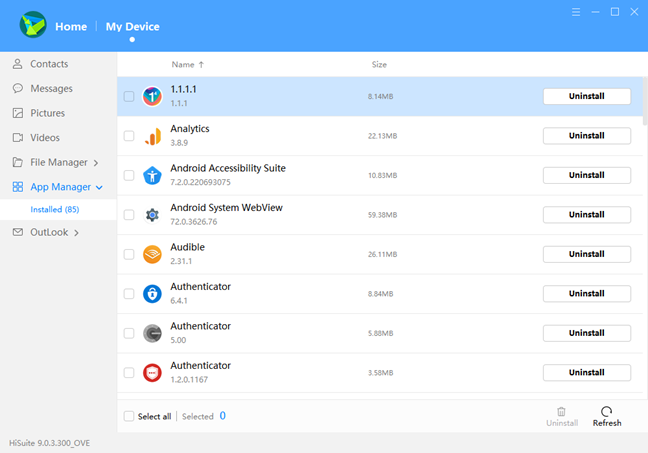
Huawei akıllı telefonunuzdaki veya tabletinizdeki uygulamalar
Huawei akıllı telefonunuzu Microsoft Outlook ile senkronize etmek için HiSuite kullanın
Cihazım'daki son iki seçenek , Microsoft Outlook'un Huawei akıllı telefonunuzla (kişiler ve takvim) senkronizasyonunu sağlar. Outlook'un baskın e-posta istemcisi olarak kaldığı kurumsal ayarlar için özellikle yararlı olabilir .
Ekranın sol tarafındaki gezinme alanında, altında iki olası seçim bulunan bir Outlook grubunuz vardır: Kişileri Senkronize Et ve Takvimi Senkronize Et . Ekranın sağ tarafında, Huawei cihazında ve Outlook'ta bulunan girişlerin (kişiler veya takvim randevuları) sayısını görebilirsiniz . Altında, sol gezinme çubuğunda seçtiğinize bağlı olarak Kişileri veya Takvimi senkronize eden bir Senkronizasyon düğmesi vardır .
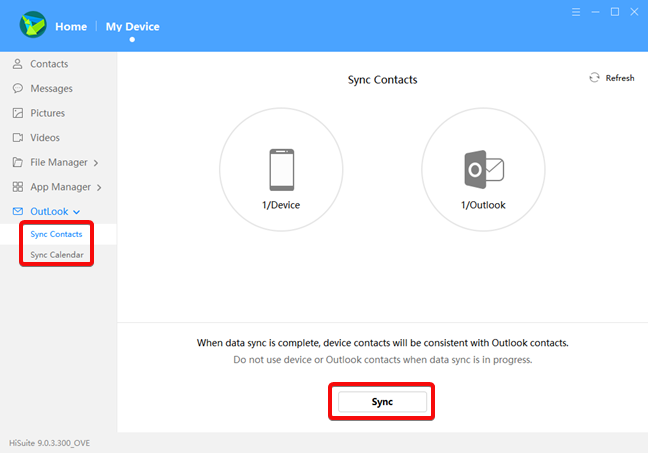
Kişileri ve Takvimi Outlook ile Eşitleyin
Windows bilgisayarınızda ekranı yansıtmak ve Huawei akıllı telefonun ekran görüntülerini almak için HiSuite kullanın
HiSuite'in Ana Sayfa sekmesinde bulunan Huawei cihaz görüntüsünün alt kısmında Göster , Yenile , Ekran Görüntüsü ve Aç için dört işlem düğmesi bulunur .
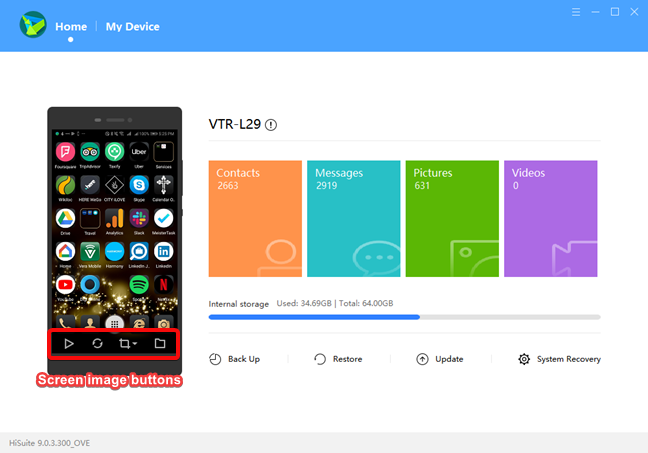
HiSuite'te ekran görüntüsü düğmeleri
Göster 'e bastığınızda , Huawei cihazlarınızın görüntüsü Windows'ta tam ekran olur. Oturum çalışırken görüntüleyebilir, yönünü değiştirebilir, dondurabilir veya ekran görüntüsü alabilirsiniz. Yenile düğmesi ekran görüntüsünü tazeler . HiSuite tarafından otomatik olarak yapılır , ancak birkaç saniye gecikebilir. Ekran Görüntüsü düğmesinin sağ tarafında, Huawei cihazının ekran görüntülerini panoda veya Windows bilgisayarda depolanan dosyalarda alma seçeneğine izin veren küçük bir ok bulunur. Aç düğmesi, Windows bilgisayarında ekran görüntülerinin depolandığı klasörü açar .
Huawei akıllı telefonu yedeklemek, geri yüklemek, güncellemek veya kurtarmak için HiSuite kullanın
HiSuite'teki ana ekranın alt kısmında dört işlem düğmesi daha bulunur: Yedekle, Geri Yükle, Güncelle ve Sistem Kurtarma .
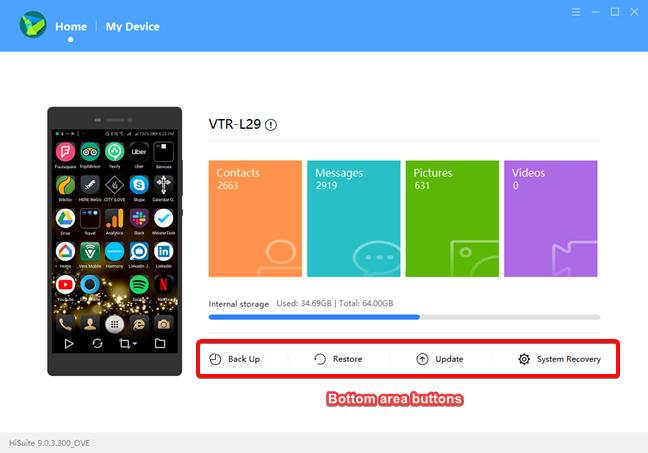
HiSuite'te Yedekleme, Geri Yükleme, Güncelleme ve Sistem Kurtarma
Yedekleme ve Geri Yükleme , Huawei cihazındaki şu veriler üzerinde çalışır: Kişiler, Mesajlar, Arama kaydı, Notlar, Kayıtlar, Takvim, Resimler, Müzik, Videolar, Belgeler, Uygulamalar ve Veriler ve Sistem Ayarları . Kişiler, Resimler, Müzik, Uygulamalar ve Veriler ve Sistem ayarları durumunda , seçiminizi ayrı ayrı öğelere göre daraltabilirsiniz. Güvenlik amacıyla yedeklerinizi şifreleyebilir ve bir parola ile güvence altına alabilirsiniz. Yedekleme ve geri yükleme, Windows bilgisayarınızdaki bir klasör kullanılarak yapılır.
Güncelle düğmesi, Windows bilgisayarınızın internet bağlantısını kullanarak Huawei cihazınız için mevcut olan en son donanım yazılımını kontrol eder . Daha yeni bir sürüm varsa, HiSuite kullanarak indirip yükleyebilirsiniz .
Sistem kurtarma , Huawei cihazınızda bir krize müdahale eylemidir. Cihazı açamıyorsanız, Windows bilgisayarınıza bağlayabilir ve HiSuite'in bu özelliğini kullanarak cihazı canlandırmayı deneyebilirsiniz .
Huawei akıllı telefonunuz ve Windows bilgisayarınız arasında hangi verileri aktarmak istiyorsunuz?
HiSuite kurulum prosedürünü ve onunla gerçekleştirebileceğiniz aktiviteleri gördünüz. HiSuite ile neyi yedeklemek veya senkronize etmek istiyorsunuz ? Aşağıda yorum yapın ve bu uygulamayı nasıl kullandığınızı ve iyi çalışıp çalışmadığını paylaşın.
Windows 11 cihazındaki parlaklığın ayarlanması için pratik bilgiler. Parlaklık kısayol tuşları ve ayarlama yöntemleri hakkında detaylar.
Windows 10 ve Windows 11
Windows 10
Eğer Samsung telefonunuzda Galaxy AI özelliğini artık kullanmanıza gerek kalmadıysa çok basit bir işlemle kapatabilirsiniz. İşte Samsung telefonlarda Galaxy AI'yı kapatma talimatları.
Instagram'da herhangi bir AI karakteri kullanmanıza gerek yoksa, onu da hızlıca silebilirsiniz. İşte Instagram'da yapay zeka karakterlerini kaldırma rehberi.
Excel'de delta sembolü, Excel'de üçgen sembolü olarak da bilinir, istatistiksel veri tablolarında, artan veya azalan sayıları veya kullanıcının isteğine göre herhangi bir veriyi ifade etmek için çok kullanılır.
Kullanıcılar, tüm sayfaların görüntülendiği bir Google E-Tablolar dosyasını paylaşmanın yanı sıra, bir Google E-Tablolar veri alanını paylaşmayı veya Google E-Tablolar'da bir sayfayı paylaşmayı seçebilirler.
Kullanıcılar ayrıca istedikleri zaman hem mobil hem de bilgisayar sürümlerinde ChatGPT hafızasını kapatmayı özelleştirebiliyorlar. ChatGPT depolamayı devre dışı bırakma talimatlarını aşağıda bulabilirsiniz.
Varsayılan olarak Windows Update güncellemeleri otomatik olarak kontrol eder ve ayrıca son güncellemenin ne zaman olduğunu da görebilirsiniz. Windows'un en son ne zaman güncellendiğini nasıl göreceğinize dair talimatlar aşağıdadır.
Temel olarak iPhone'da eSIM silme işlemini de takip etmemiz oldukça basit. İşte iPhone'da eSIM'i kaldırma talimatları.
iPhone'da Live Photos'u video olarak kaydetmenin yanı sıra, kullanıcılar iPhone'da Live Photos'u Boomerang'a çok basit bir şekilde dönüştürebilirler.
Birçok uygulama, FaceTime görüşmesi yaptığınızda otomatik olarak SharePlay özelliğini etkinleştiriyor; bu da yanlışlıkla yanlış bir düğmeye basmanıza ve yaptığınız görüntülü görüşmeyi mahvetmenize neden olabilir.
Tıkla Yap'ı etkinleştirdiğinizde, özellik çalışır ve tıkladığınız metni veya resmi anlar ve ardından ilgili bağlamsal eylemleri sağlamak için yargılarda bulunur.
Klavye arka ışığını açmak, klavyenin parlamasını sağlayarak, düşük ışık koşullarında çalışırken kullanışlı olabilir veya oyun köşenizin daha havalı görünmesini sağlayabilir. Dizüstü bilgisayar klavye ışıklarını açmanın 4 farklı yolunu aşağıdan seçebilirsiniz.
Windows 10'da Güvenli Mod'a girmenin birçok yolu vardır, Windows'a giremiyorsanız ve giremiyorsanız. Bilgisayarınızı başlatırken Windows 10 Güvenli Mod'a girmek için lütfen WebTech360'ın aşağıdaki makalesine bakın.
Grok AI, kişisel fotoğrafları yeni stillere dönüştürecek şekilde AI fotoğraf üretecini genişletti; örneğin ünlü animasyon filmleriyle Studio Ghibli tarzı fotoğraflar yaratıldı.
Google One AI Premium, kullanıcıların kaydolup Gemini Advanced asistanı gibi birçok yükseltilmiş özelliği deneyimlemeleri için 1 aylık ücretsiz deneme süresi sunuyor.
Apple, iOS 18.4 sürümünden itibaren kullanıcıların Safari'de son aramaların gösterilip gösterilmeyeceğine karar vermelerine olanak tanıyor.
















